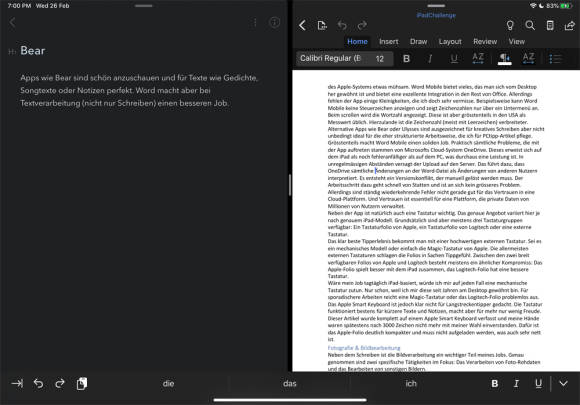Die iPad-Challenge
Schreiben
Die technologisch einfachste Aufgabe meines Jobs ist das Schreiben. Das funktioniert eigentlich mit fast jeder App ganz ordentlich. Pages ist angenehm, da es stark in das Apple-Ökosystem eingebettet ist und viele kleine Helferlein anbietet, die relativ gut mit meinen persönlichen Präferenzen übereinstimmen. Allerdings ist die App für Arbeiten ausserhalb des Apple-Systems etwas mühsam. Word Mobile bietet vieles, das man sich vom Desktop her gewöhnt ist, und wartet mit einer exzellenten Integration in Office auf. Allerdings fehlen der App einige Kleinigkeiten, die ich doch sehr vermisse. Beispielsweise kann Word Mobile keine Steuerzeichen darstellen und zeigt Zeichenzahlen nur über ein Untermenü an. Beim Scrollen wird wenigstens die Wortzahl angezeigt. Diese ist aber grösstenteils in den USA als Messwert üblich. Hierzulande ist die Zeichenzahl (meist mit Leerzeichen) verbreiteter. Alternative Apps wie Bear oder Ulysses sind ausgezeichnet für kreatives Schreiben, aber nicht unbedingt ideal für die eher strukturierte Arbeitsweise, die ich für PCtipp-Artikel pflege, Bild 3.
Grösstenteils macht Word Mobile einen soliden Job. Praktisch sämtliche Probleme, die mit der App auftreten, stammen von Microsofts Cloud-System OneDrive. Dieses erweist sich auf dem iPad als noch fehleranfälliger als auf dem PC, was durchaus eine Leistung ist. In unregelmässigen Abständen versagt der Upload auf den Server. Das führt dazu, dass OneDrive sämtliche Änderungen an der Word-Datei als Änderungen von anderen Nutzern interpretiert. Es entsteht ein Versionskonflikt, der manuell gelöst werden muss. Der Arbeitsschritt dazu geht schnell vonstatten und ist an sich kein grösseres Problem. Allerdings sind ständig wiederkehrende Fehler nicht gerade gut für das Vertrauen in eine Cloud-Plattform. Und Vertrauen ist essenziell für eine Plattform, die private Daten von Millionen von Nutzern verwaltet.
Ausser einer App ist natürlich auch eine Tastatur zum Schreiben wichtig. Das Angebot variiert hier je nach iPad-Modell. Grundsätzlich sind aber meistens drei Tastaturgruppen verfügbar: ein Tastaturfolio von Apple, ein Tastaturfolio von Logitech oder eine externe Tastatur. Das klar beste Tipperlebnis hat man mit einer hochwertigen externen Tastatur. Sei es ein mechanisches Modell oder die Magic-Tastatur von Apple. Die allermeisten externen Tastaturen schlagen die Folios in Sachen Tippgefühl. Zwischen den zwei breit verfügbaren Folios von Apple und Logitech besteht meistens ein ähnlicher Kompromiss: Das Apple-Folio spielt besser mit dem iPad zusammen, das Logitech-Folio hat eine bessere Tastatur.
Wäre mein Job tagtäglich iPad-basiert, würde ich mir auf jeden Fall eine mechanische Tastatur kaufen. Nur schon, weil ich diese seit Jahren vom Arbeiten am Desktop gewöhnt bin. Für sporadischere Arbeiten reicht eine Magic-Tastatur oder das Logitech-Folio problemlos aus. Das Apple Smart Keyboard ist nicht für Langstreckentipper gedacht, Bild 4. Die Tastatur funktioniert bestens für kürzere Texte und Notizen, macht aber für mehr nur wenig Freude. Dieser Artikel wurde komplett auf einem Apple Smart Keyboard verfasst und meine Hände waren spätestens nach 3000 Zeichen nicht mehr mit meiner Wahl einverstanden. Dafür ist das Apple-Folio deutlich kompakter als die Alternativen und muss nicht aufgeladen werden, was auch sehr nett ist.
Kommentare
Es sind keine Kommentare vorhanden.